Sisselogimiskuva ekraanisäästjana saab kasutada ka Windows Vista ja uuemate versioonide sisseehitatud fotode ekraanisäästjat. Sisselogimise ekraanisäästja käivitub pärast sisselogimiskuval määratud ooteaega, kui ükski kasutaja pole sisse logitud. Kogu veebis on juhised, kuidas rakendada ekraanisäästja sätteid sisselogimislauale Windows 2000 ja XP süsteemides. Windows XP jaoks mõeldud toimingud ei tööta uusimas opsüsteemides ja kui rakendate neid samme Windows Vista / 7 ja uuemate versioonide jaoks, on kõik pärast ooteaega sisselogimise töölaual tühi ekraan.
Windows Vista ja uuemate versioonide puhul on sisselogimisekraanisäästja sätte rakendamine pisut erinev. See postitus juhendab teid protsessist läbi.
1. samm: konfigureerige ekraanisäästja ja eksportige sätted
Esmalt konfigureerige oma kasutajakonto ekraanisäästja. Seadke vastavalt ajalõpp, kiirus ja muud sätted, klõpsake nuppu OK ja sulgege dialoog.

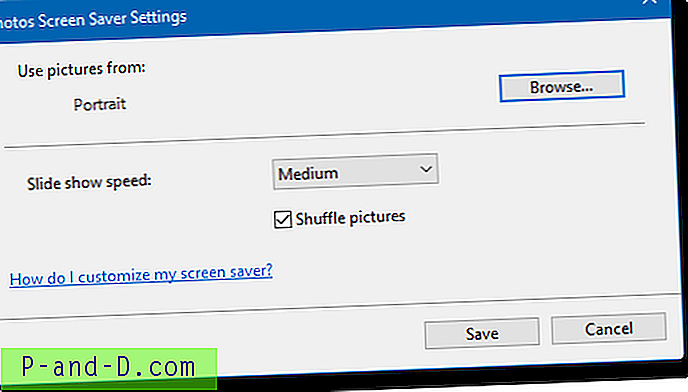
Seadeid rakendatakse sisse logitud kasutajakontole ja me peame neid rakendama sisselogimislauale. Selleks käivitage registriredaktor (Regedit.exe) ja minge sellesse asukohta:
HKEY_CURRENT_USER \ Juhtpaneel \ Töölaud
Ekspordi haru REG-faili, näiteks Settings-1.reg .
Avage fail Notepad abil REG-fail ja eemaldage kõik väärtused, välja arvatud need neli väärtust:
- ScreenSaveActive
- ScreenSaverIsSecure
- ScreenSaveTimeOut
- SCRNSAVE.EXE
Kasutades märkmiku menüüs Redigeerimine suvandit Asenda, asendage stringi HKEY_CURRENT_USER kõik esinemised HKEY_USERS \ .DEFAULT . Salvestage fail. Pange tähele, et sõna DEFAULT ees on punkt ( . )
Muudetud fail peaks välja nägema selline:
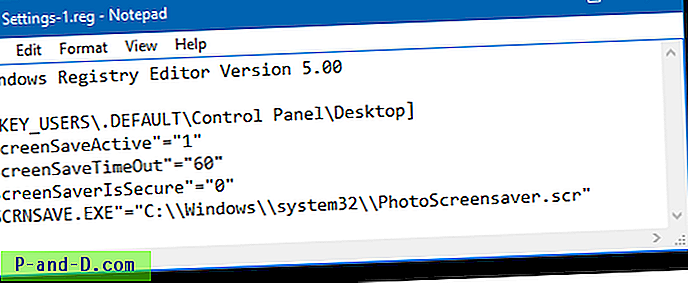
2. samm: eksportige ekraanisäästja Foto konkreetsed sätted
Järgmisena sirvige registriredaktoris järgmise haru juurde ja eksportige haru REG-faili, näiteks Settings-2.reg .
HKEY_CURRENT_USER \ TARKVARA \ Microsoft \ Windowsi fotovaatur \ Slideshow \ Screensaver
Avage REG-faili Seaded-2.reg, kasutades Notepadi, ja asendage stringi HKEY_CURRENT_USER kõik esinemised HKEY_USERS-iga \ S-1-5-19
Toimetaja märkus: S-1-5-19 on kohaliku teenuse konto SID, mille all PhotoScreensaver.scr töötab sisselogimiskuval. Nii et peate põhimõtteliselt selle tarusse lisama ekraanisäästja Fotode sätted, mitte .DEFAULT
Täiendav samm Windows 7 jaoks: operatsioonisüsteemides Windows 7 ja uuemates versioonides ei salvestata piltide kausta teed selges tekstis, vaid krüptitud vormingus väärtuses EncryptedPIDL . Asi on selles, et kui ülaltoodud registripaik, mis sisaldab pikki krüptitudPIDL-i väärtuse andmeid, eksporditakse REG-faili, on string valesti vormindatud - see lisab reavahealad, mis tuleb parandada. Muul juhul ei saa krüptitudPIDL-i väärtust üldse tagasi importida. See paistab olevat järgmine:
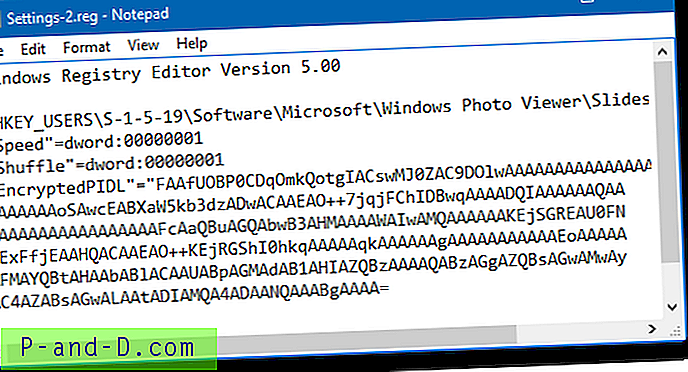
Reavahe tuleb käsitsi eemaldada (tänan näpunäidete eest, Michael ), nii et string võtab ühe rea… nagu allpool näha. Salvestage fail.

Salvestage fail ( Seaded-2.reg). Nüüd on teil kaks faili ( Seaded-1.reg ja Seaded-2.reg ), mis tuleb registriga ühendada. Selleks topeltklõpsake igal REG-failil. Seadistused peaksid kehtima sisselogimiskuval. Logige välja ja oodake minut (60 sekundiline ajalõpp on konfigureeritud) ja olge valmis, et saaksite ekraanilt sisse lülitada ekraanisäästja Photos!





